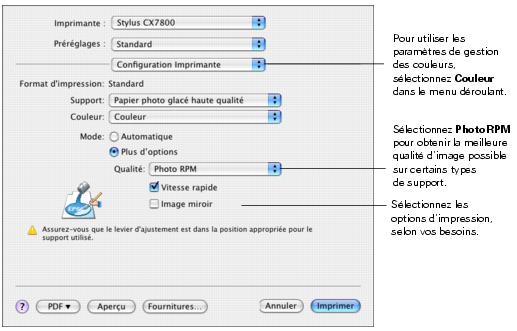- Ouvrez le menu Fichier et sélectionnez Format d'impression. La fenêtre Format d'impression s'affiche :
- Sélectionnez Stylus CX7800 dans le menu déroulant Format pour.
- Réglez le paramètre Taille du papier. Pour l'impression sans marges, sélectionnez un format de support indiquant Bac feuille à feuille - Sans marges. Voyez Impression de photos sans marges pour les détails.
- Sélectionnez
 (vertical) ou
(vertical) ou  (horizontal) comme paramètre d'orientation.
(horizontal) comme paramètre d'orientation. - Cliquez sur OK.
- Ouvrez le menu Fichier et sélectionnez Imprimer. Une fenêtre comme celle-ci s'affiche :
- Sélectionnez Stylus CX7800 dans le menu déroulant Imprimante.
- Sélectionnez Configuration Imprimante dans le menu déroulant.
- Sélectionnez au besoin les paramètres d'impression suivants :
- Selon les paramètres que vous avez définis, vous pouvez choisir d'autres options dans le menu déroulant :
- Copies et pages : Sélectionnez le nombre d'exemplaires que vous désirez imprimer ou une série de pages.
- Disposition ou Mise en page : Sélectionnez les options de disposition.
- Options de sortie (OS X 10.2.x ou 10.3 seulement) : Enregistrez votre travail d'impression sous forme de fichier PDF. Dans OS X 10.4.x, cliquez plutôt sur le bouton PDF.
- Programmateur : Programmez l'impression de votre travail à un moment ultérieur.
- Gestion du papier : Sélectionnez les options d'impression, notamment Inverser l'ordre des pages ou Ordre des pages : Inversé.
- Page de couverture (OS X 10.4.x seulement) : Sélectionnez une page de couverture qui s'imprimera avant ou après le document.
- ColorSync ou Couleur : Sélectionnez ColorSync,® réglez le contrôle des couleurs, modifiez le paramètre Gamma ou désactivez les réglages couleur effectués par le logiciel d'impression.
- Extension : Agrandissez ou réduisez la taille d'image pour une impression sans marges. Voyez Impression de photos sans marges pour les détails.
- Résumé : Affichez une liste de toutes vos sélections.
- Pour sauvegarder vos sélections afin de les utiliser ultérieurement, sélectionnez Enregistrer sous dans le menu déroulant Préréglages.
- Cliquez sur Imprimer.
- Pour suivre la progression de votre travail d'impression, cliquez sur l'icône d'imprimante
 lorsqu'elle s'affiche sur le dock au bas du bureau.
lorsqu'elle s'affiche sur le dock au bas du bureau. - Une fois que vous avez terminé, fermez la fenêtre ou le Centre d'impression.
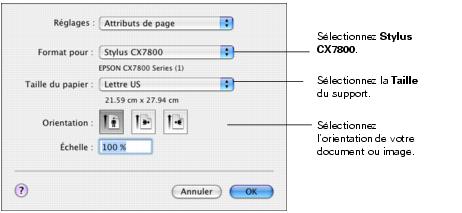
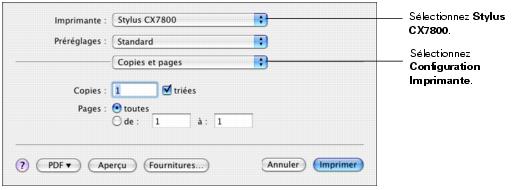
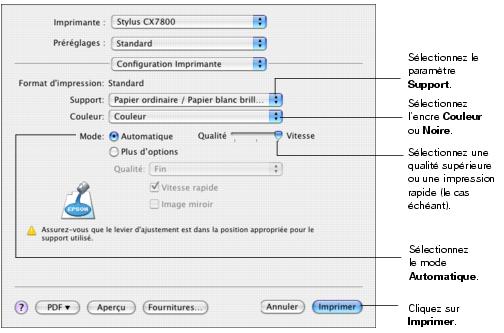
Remarque :
Pour de plus amples renseignements sur les paramètres d'impression, cliquez sur le bouton ?.
Si vous utilisez OS X 10.2.x, cliquez plutôt sur l'icône ![]() Centre d'impression, puis double-cliquez sur Stylus CX7800 dans la liste des imprimantes.
Centre d'impression, puis double-cliquez sur Stylus CX7800 dans la liste des imprimantes.
Une fenêtre comme celle-ci s'affiche :
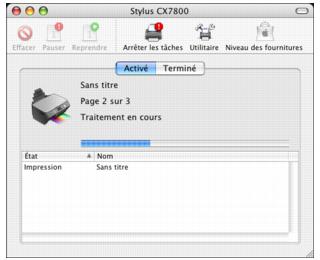
Au besoin, vous pouvez effectuer l'une des opérations suivantes pendant le suivi de la progression de votre travail d'impression :